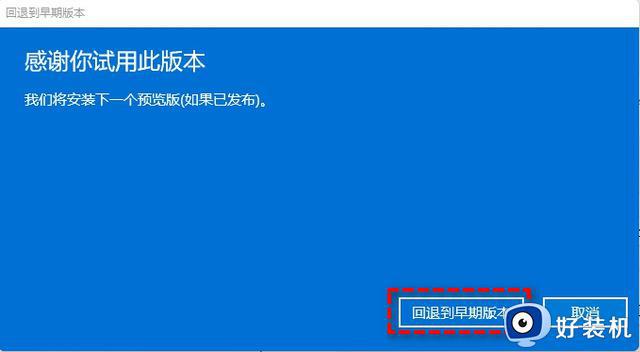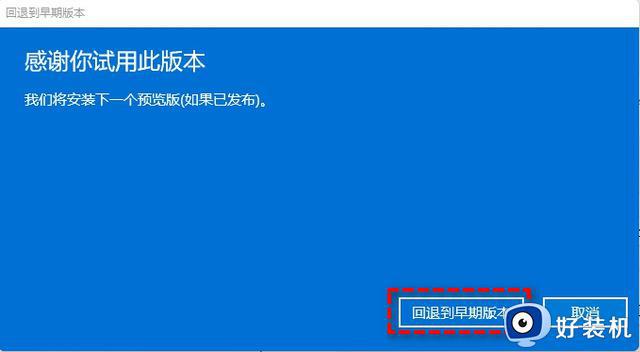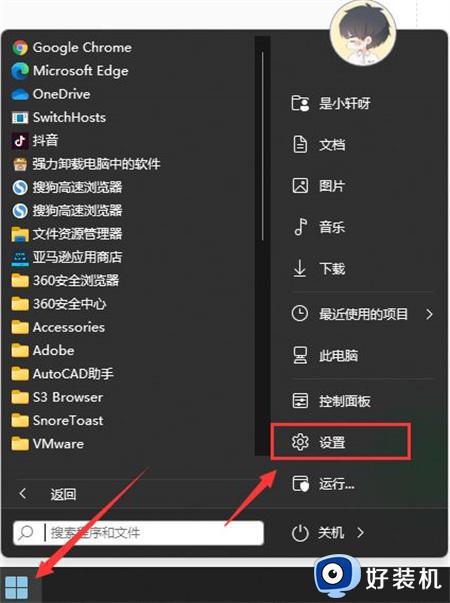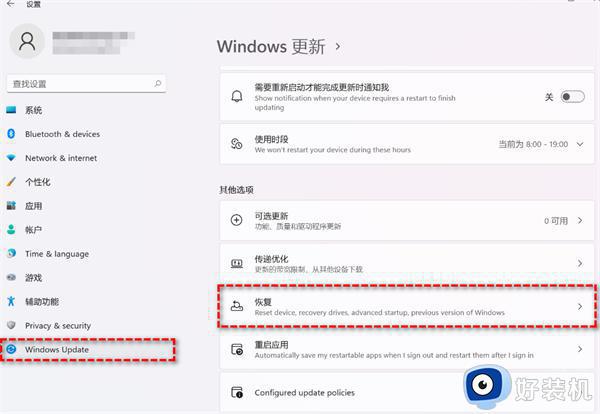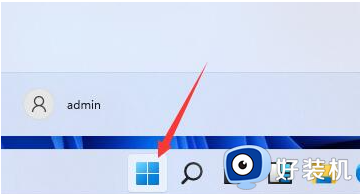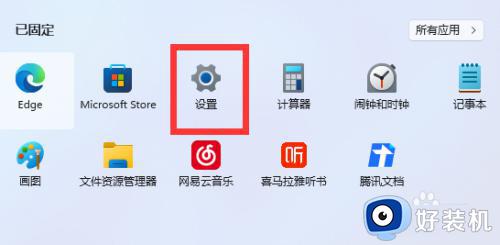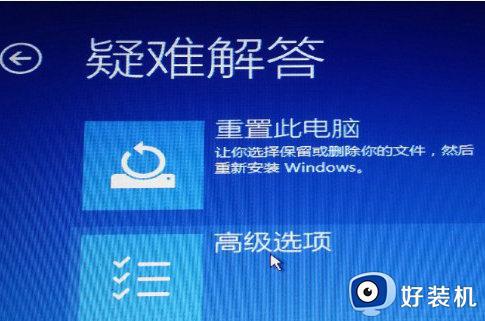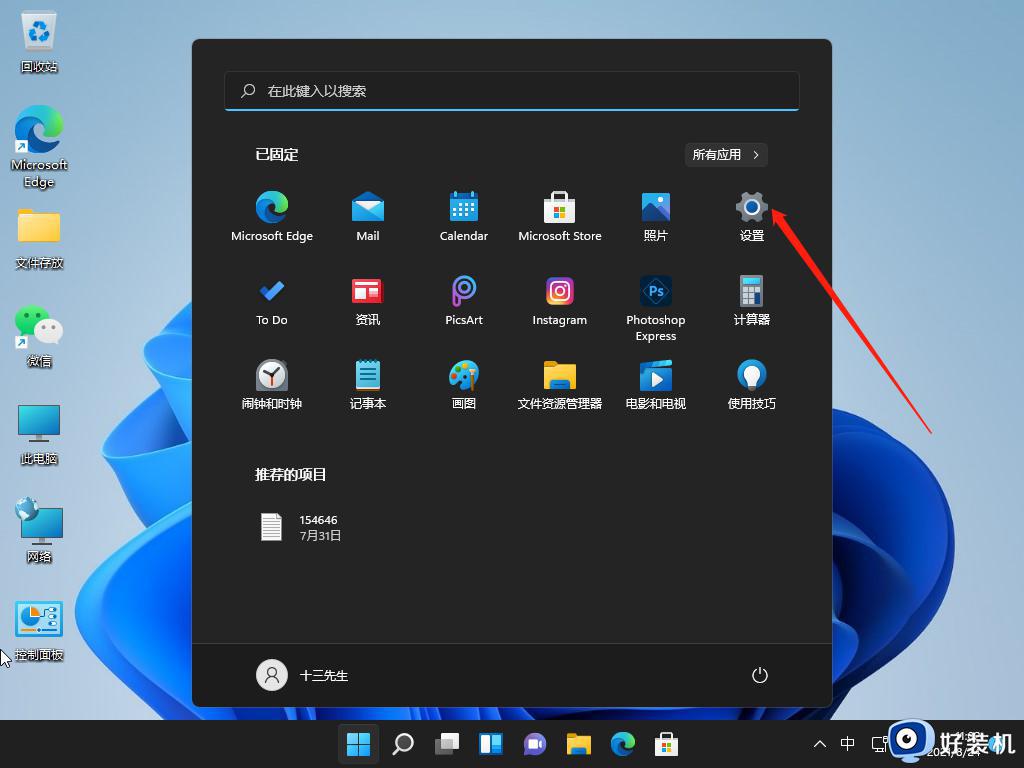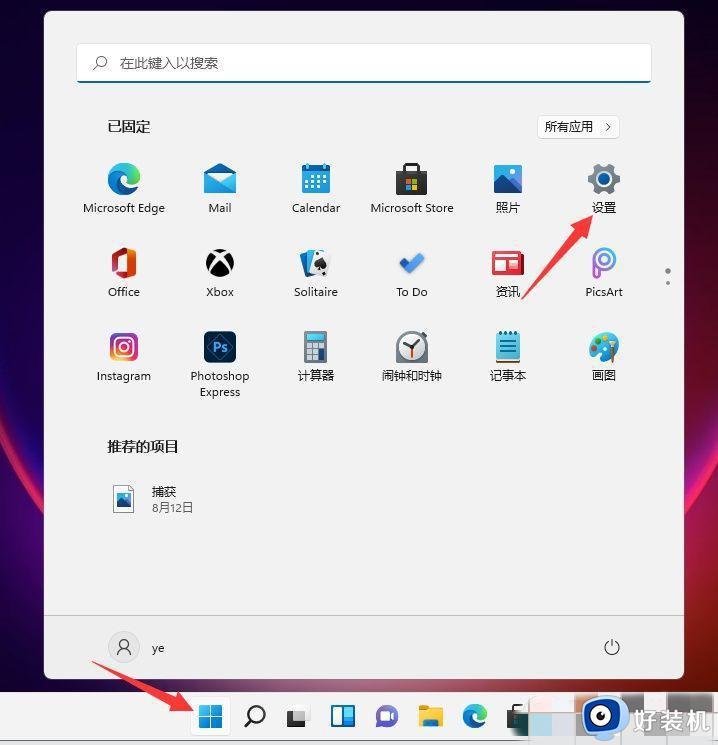电脑自动更新了win11了怎么还原_电脑自动更新了win11怎样恢复原来
时间:2024-01-11 10:52:41作者:xinxin
现阶段,许多用户的电脑也都陆续接收到微软发送的升级win11正式版系统推送通知,因此也会选择第一时间进行更新,可是当用户在更新win11系统之后,却发现全新优化的界面操作很是不习惯,因此就在咨询小编电脑自动更新了win11了怎么还原呢?下面就是有关电脑自动更新了win11怎样恢复原来,一起来看看吧。
具体方法如下:
1.如果升级时间没有超过10天。可以使用本方法。点击“设置”;
2. 选择“Windows Update”,然后点击“恢复”;
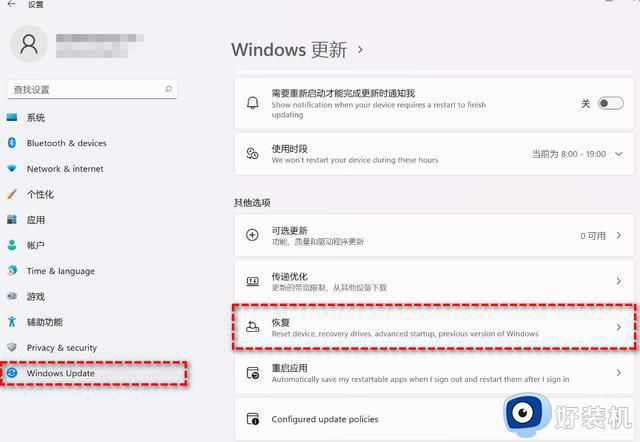
3. 在“恢复选项”中选择“以前版本的Windows”,点击“返回”;
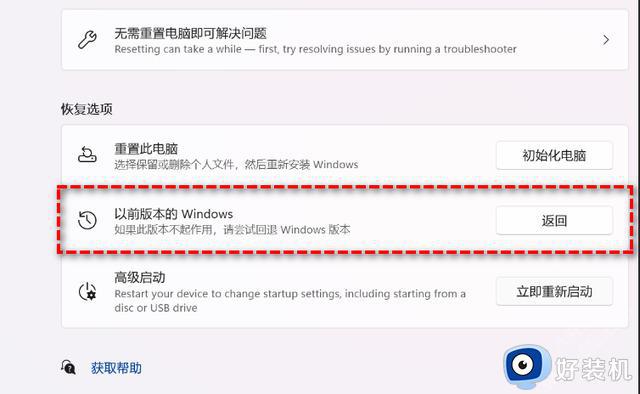
4.选择原因,然后点击“下一步”;
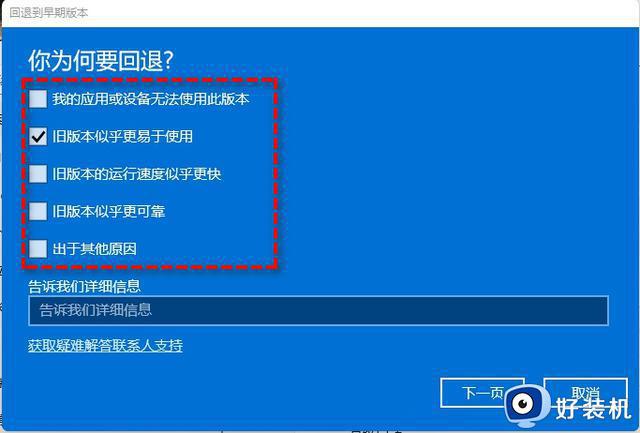
5. 在“检查更新”的通知,选择“不,谢谢”;
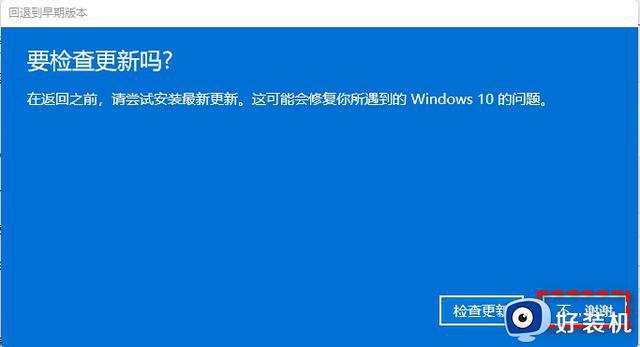
6. 阅读需要了解的内容,然后点击“下一页”;
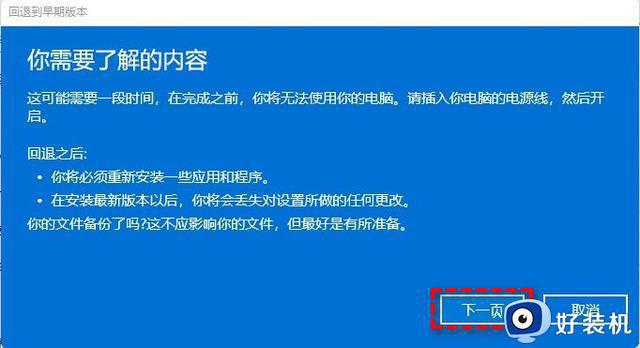
7. 阅读锁定提示,点击“下一页”;
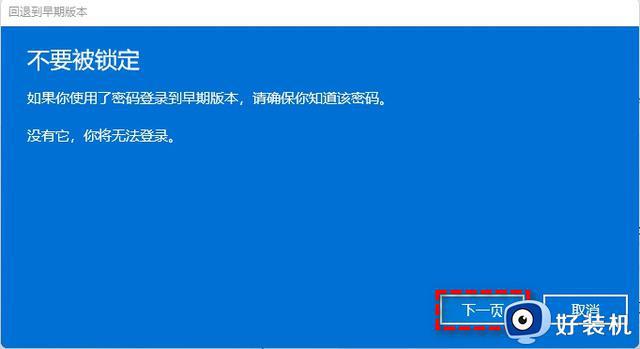
8. 选择“回退到早期版本”;